怎么繁体输入 手机输入法如何设置为繁体字输入
更新时间:2024-01-22 12:59:15作者:yang
在日常生活中,我们经常需要使用繁体字进行输入和沟通,对于一些使用简体字习惯的人来说,如何在手机输入法中设置为繁体字输入却成为了一个问题。幸运的是现代科技的发展使得这个问题变得非常简单。通过一些简单的设置,我们可以轻松地将手机输入法设置为繁体字输入,让我们更加方便地使用繁体字进行交流和表达。接下来让我们一起来了解一下具体的设置方法吧。
步骤如下:
1.点击开始菜单,找到并点击“设置”
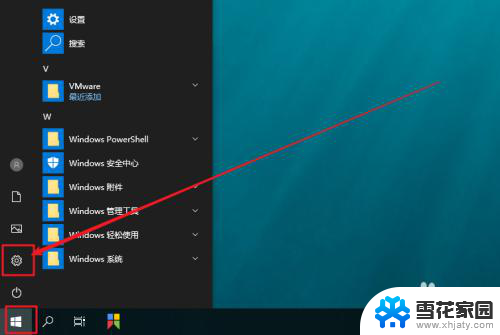
2.进入Windows 设置后,找到并点击“时间和语言”
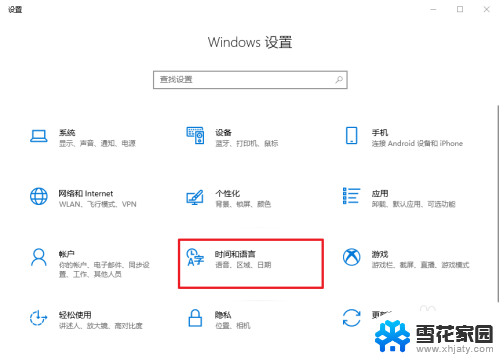
3.然后,点击左侧的“语言”选项卡
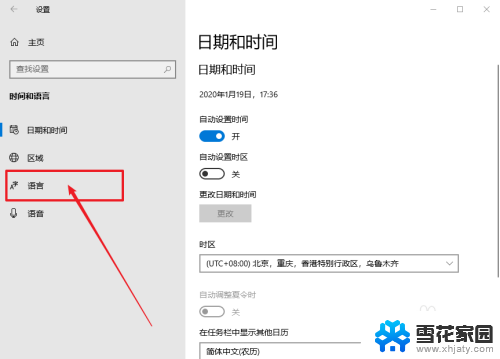
4.之后,在右侧页面,找到并点击“中文”选项,再点击“选项”
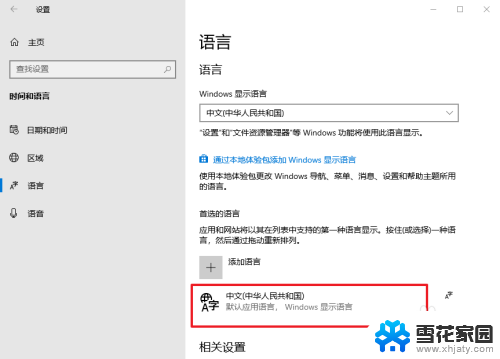
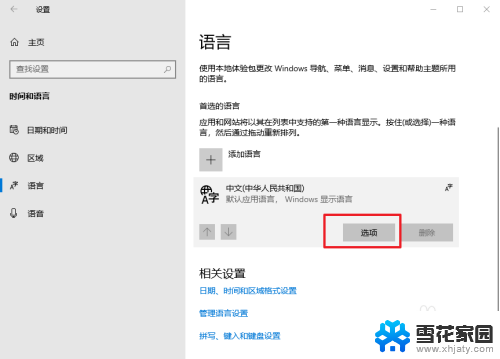
5.进入中文设置页面后,找到并点击你需要设置的输入法。比如“微软拼音”,再点击“选项”
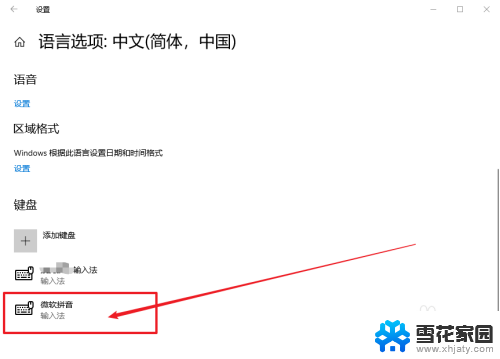
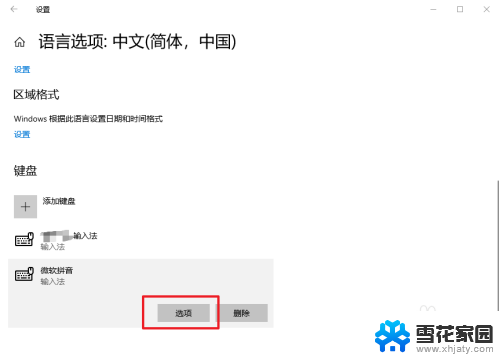
6.在微软拼音页面,点击“常规”

7.最后,在选择字符集的位置,点击并选择“繁体中文”即可
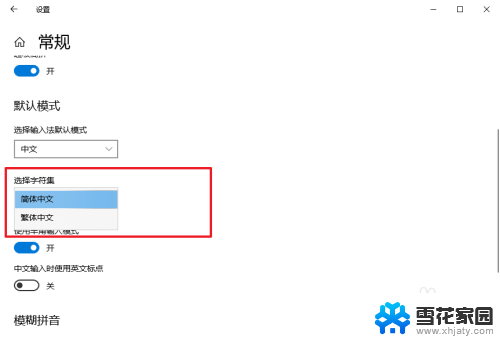
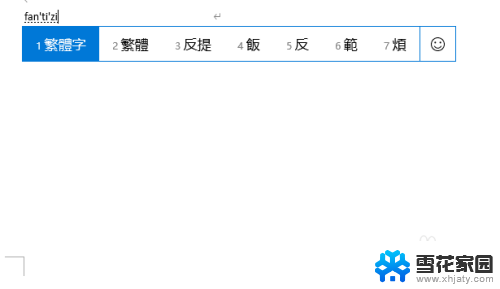
以上就是如何繁体输入的全部内容,碰到同样情况的朋友们赶紧参照小编的方法来处理吧,希望能对大家有所帮助。
怎么繁体输入 手机输入法如何设置为繁体字输入相关教程
-
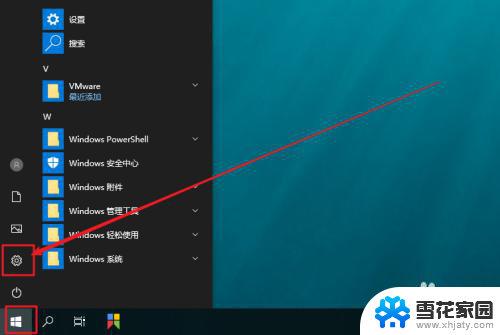 输入法 繁体字 如何将输入法设置为繁体字
输入法 繁体字 如何将输入法设置为繁体字2024-08-15
-
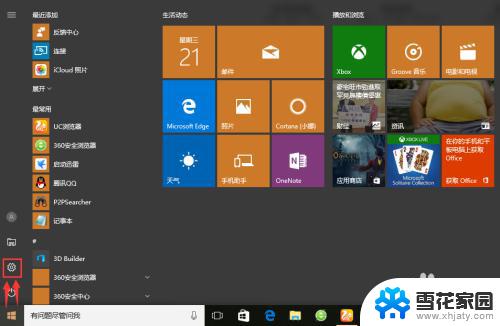 windows怎么开繁体输入 Windows 10 输入法如何设置为繁体中文
windows怎么开繁体输入 Windows 10 输入法如何设置为繁体中文2023-09-12
-
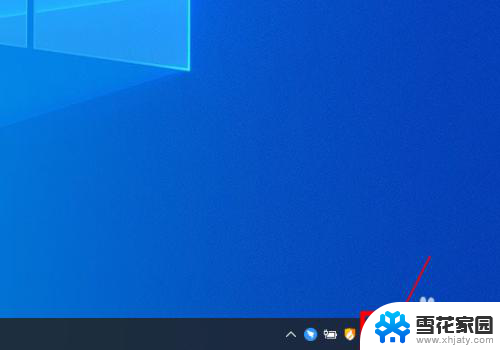 怎么用拼音打繁体字 微软拼音输入法怎么输入繁体字繁体字体
怎么用拼音打繁体字 微软拼音输入法怎么输入繁体字繁体字体2024-02-21
-
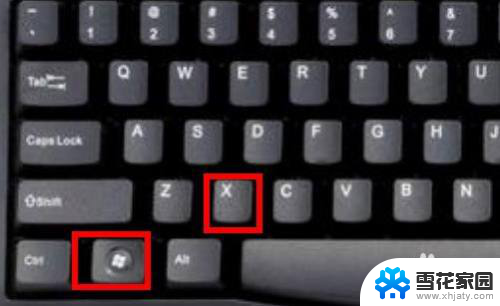
- 电脑输入法变成了繁体字怎么改正 Windows 10自带输入法变成繁体如何改回简体
- 百度输入法 繁体 百度输入法简体切换为繁体并设为默认的步骤是什么
- 搜狗输入法简繁切换 搜狗输入法简繁体切换方法
- 搜狗繁体切换 如何在搜狗输入法中切换简繁体
- 搜狗切换简繁体快捷键 如何在搜狗输入法中切换简繁体
- 搜狗输入法键盘字体怎么改 搜狗输入法字体设置方法
- 蓝牙耳机电流声大什么原因 蓝牙耳机电流声噪音消除技巧
- 怎么改wifi设置密码 wifi密码修改步骤
- 摄像头打开 电脑自带摄像头如何打开
- 怎么在同一个手机上下载两个微信 一个手机可以装两个微信吗
- 微信怎么打出红色字体 微信聊天文字怎么调色
- 笔记本开机锁屏界面没反应 电脑开机后卡在登录界面怎么处理
电脑教程推荐
- 1 怎么改wifi设置密码 wifi密码修改步骤
- 2 微信怎么打出红色字体 微信聊天文字怎么调色
- 3 手机连着wifi给电脑开热点 手机如何连接电脑共享wifi
- 4 电脑无法识别ax200网卡 WiFi6 AX200网卡无法连接2.4G WiFi的解决方法
- 5 打印机显示拒绝打印的原因 打印机连接Windows时提示拒绝访问怎么办
- 6 电脑怎么看是windows几的 如何确定电脑系统是Windows几
- 7 联想小新系统重置 联想小新笔记本系统重置密码
- 8 电脑频繁重启无法开机 电脑无法开机怎么解决
- 9 微信删除的号码怎么找回来 怎样找回被删除的微信联系人
- 10 苹果手机怎么调屏幕分辨率 iphone12屏幕分辨率设置步骤